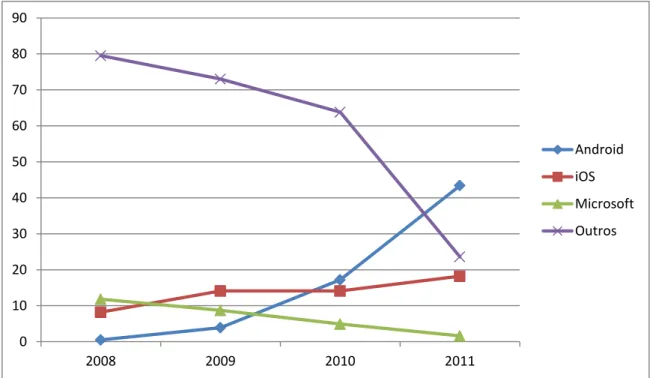Relatório de Estágio
Mestrado em Engenharia Informática – Computação Móvel
Desenvolvimento de aplicações móveis para a plataforma iOS
Bruno Rodrigues Simões da Silva
ii
Relatório de Estágio
Mestrado em Engenharia Informática – Computação Móvel
Desenvolvimento de aplicações móveis para a plataforma iOS
Bruno Rodrigues Simões da Silva
Relatório de Mestrado realizada sob a orientação do Doutor Marco Monteiro, Professor da Escola Superior de Tecnologia e Gestão do Instituto Politécnico de Leiria
Dedicatória
“É graça divina começar bem. Graça maior persistir na caminhada certa. Mas graça das graças é não desistir nunca.” Dom Hélder Câmara
Agradecimentos
Ao longo destes nove meses em que estive envolvido no estágio do Mestrado em Engenharia Informática – Computação Móvel, tive o apoio de várias pessoas que contribuíram para a respetiva preparação e redação deste relatório.
Em primeiro lugar, gostaria de agradecer a todos aqueles que com o seu saber, colaboração e apoio critico me ajudaram, direta ou indiretamente, no decorrer deste estágio.
Estou especialmente agradecido ao meu orientador de estágio, Doutor Professor Marco Monteiro, pela paciência e valiosa orientação essencial à elaboração deste relatório.
Um agradecimento especial ao meu colega de estágio, João Belo, por me ter ajudado nesta jornada, e ao Jorge Martins e Tiago Jorge, colaboradores da Portugal Telecom – Sistemas de Informação, pelo apoio e atenção dado ao longo do estágio.
Por ultimo, não posso deixar de manifestar o meu apreço pelo constante apoio da minha família.
Resumo
O presente relatório procura documentar a minha experiência como estagiário na empresa Portugal Telecom – Sistemas de Informação (PT-SI), no âmbito da unidade curricular Estágio, pertencente ao Mestrado em Engenharia Informática – Computação Móvel (MEI-CM).
Sendo esta componente de estágio parte integrante da qualificação para obtenção de grau de Mestre, tentei por em prática os conhecimentos adquiridos ao longo do mestrado de modo a concluir com sucesso os projetos que me foram propostos.
Através deste estágio desenvolvi projetos relacionados com tecnologias móveis (smarthphones), para a plataforma iPhone Operating System (iOS), destinadas a um grande grupo de utilizadores. O primeiro projeto recaiu numa aplicação para o Banco Espírito Santo (BES), que permite poupar em qualquer lugar e em qualquer altura, desde que exista uma ligação de dados ativa. O segundo projeto tratou-se de uma aplicação que tenta ligar o mundo real ao mundo “virtual”, funcionando como uma montra “virtual” do negócio do cliente que gere conteúdo dinamicamente, mediante configurações efetuadas pelo cliente através de um backoffice. Deste modo, é possível existirem várias instâncias diferentes da mesma aplicação, adequadas a cada cliente.
Abstract
The present report seeks to document my experience as an intern in Portugal Telecom – Information Systems, under the curricular unit Internship, belonging to the Master of Computer Science – Mobile Computing (MEI-CM).
As this is a part of the qualification stage for obtaining a Master´s degrees, I tried to put in practice the knowledge acquired during the course so that I could successfully complete the projects that where proposed to me.
Through this internship, I developed projects related to mobile technologies (smartphones), for the iPhone Operating System (iOS), aimed at a large group of users. The first project was an application for Banco Espírito Santo (BES), which allows the user to save money anytime anywhere, as long as an active data connection is available. The second project was an application that attempts to connect the real world with the “virtual” world, functioning as a “virtual” showcase of the client´s business, that generates content dynamically through configurations made by the client through the backoffice. This way it is possible to have several different instances of the same application, suited to each client
Índice de Figuras
Figura 1 – Organização do relatório ... 4
Figura 2 - Quota de mercado de sistemas operativos móveis... 6
Figura 3 – Arquitetura alto nível iOS ... 11
Figura 4 – Camadas da framework iOS ... 11
Figura 5 - Ciclo de vida de uma aplicação iOS ... 13
Figura 6 – Arquitetura da aplicação Poupe ... 19
Figura 7 – Protótipo do ecrã registar da 1ª release ... 24
Figura 8 - Protótipo do ecrã poupar da 1ª release ... 26
Figura 9 - Protótipo do ecrã registar da 2ª release ... 27
Figura 10 - Protótipo do ecrã poupar da 2ª release ... 29
Figura 11 - Protótipo do ecrã BESmobile ... 30
Figura 12 - Protótipo do ecrã poupar da 3ª release ... 32
Figura 13 – Diagrama de fluxo da aplicação Poupe (1ª fase) ... 34
Figura 14 - Diagrama de fluxo da aplicação Poupe (2ª fase) ... 35
Figura 15 - Diagrama de fluxo da aplicação Poupe (3ª fase) ... 36
Figura 16 – Arquitetura MyPlace ... 43
Figura 17 – Ficheiro home.xml ... 44
Figura 18 – Ficheiro “contatos.xml” ... 44
Figura 19 - Ecrã “Home” ... 45
xii
Figura 21 – Ecrã “Lista de contatos” ... 47
Figura 22 – Ecrã “Detalhes de contato” ... 48
Figura 23 – Backoffice do cliente ... 50
Figura 24 – Fluxograma antes da correção de bugs ... 51
Figura 25 – Fluxograma, depois da correção de bugs ... 53
Figura 26 – Ecrã Registar 1ª release ... 111
Figura 27 – Ecrã Poupar 2ª release ... 111
Figura 28 – Ecrã registar 2ª release ... 112
Figura 29 – Ecrã do BESMobile ... 112
Figura 30 – Ecrã poupar 2ª relase ... 112
Figura 31 – Ecrã registar 3ª release ... 113
Figura 32 – Ecrã do BESMobile ... 113
Índice de Tabelas
Tabela 1 - Proprietários dos sistemas operativos móveis ... 5
Tabela 2 – Ferramentas e linguagem utilizada no desenvolvimento de aplicações móveis 10 Tabela 3 – Estados de aplicações iOS ... 12
Tabela 4 – Códigos e outputs da operação poupar ... 20
Tabela 5 – Descrição detalhada do ecrã registar da 1ª release ... 25
Tabela 6 - Descrição detalhada do ecrã poupar da 1ª release ... 27
Tabela 7 - Descrição detalhada do ecrã registar da 2ª release ... 28
Tabela 8 - Descrição detalhada do ecrã poupar da 2ª release ... 30
Tabela 9 - Descrição detalhada do ecrã BESmobile... 31
Tabela 10 - Descrição detalhada do ecrã poupar da 3ª release ... 32
Tabela 11 - Planeamento ... 41
Tabela 12 – Descrição dos elementos do ecrã “Home” ... 46
Tabela 13 – Plataformas Multi-OS analisadas ... 69
Tabela 14 – Comparação especifica de plataformas Multi-OS ... 71
Tabela 15 – Vantagens e desvantagens da plataforma rhomobile ... 74
Tabela 16 – Especificação de Testes Unitários da 1ª release ... 81
Tabela 17 – Especificação de Testes de Integração 1ª release ... 85
Tabela 18 – Especificação de Testes Unitários 2ª release... 87
Tabela 19 – Especificação de Testes de Integração da 2ª release ... 90
xiv
Tabela 21 – Especificação de Testes de Integração da 3ª release ... 99 Tabela 22 – Testes de sistemas do MyPlace ... 105 Tabela 23 – Planeamento de tarefas do projeto MyPlace ... 109
Lista de Acrónimos
Sigla Significado
BES Banco Espirito Santo
ESI Espirito Santo Informática
PT-SI Portugal Telecom – Sistemas de Informação
MEI-CM Mestrado de Engenharia informática – Computação Móvel
ESTG Escola Superior de Tecnologia e Gestão de Leiria
ARC Automatic Reference Counting
MRC Manual Reference Counting
SDK Software Development Kit
IDE Integrated Development Environment
API Application programming interface
XML Extensible Markup Language
HTML HyperText Markup Language
GPS Global Positioning System
MVC Model–View–Controller
HTTPS Hypertext Transfer Protocol Secure
xvi
URL Uniform Resource Locator
UTC Coordinated Universal Time
GMT Greenwich Mean Time
UIKit User Interface Kit
QR-Code Quick Response Code
AES256 Advanced Encryption Standard 256
HMAC Hash-Based Message Authentication Code
Multi-OS Multiple Operating Systems
SMS Short Message Service
MMS Multimedia Messaging Service
Índice
DEDICATÓRIA ... III AGRADECIMENTOS ... V RESUMO ... VII ABSTRACT ... IX ÍNDICE DE FIGURAS ... XI ÍNDICE DE TABELAS ... XIII LISTA DE ACRÓNIMOS ... XV ÍNDICE ... XVII 1. INTRODUÇÃO ... 1 1.1 ENQUADRAMENTO ... 1 1.2 OBJETIVO ... 2 1.3 ESTRUTURA DO RELATÓRIO ... 3 2. REVISÃO DA LITERATURA ... 52.1 SUBMISSÃO DE APLICAÇÕES NA APP STORE ... 6
2.2 SUBMISSÃO DE APLICAÇÕES NO MARKETPLACE – WINDOWS PHONE ... 8
2.3 SUBMISSÃO DE APLICAÇÕES NO GOOGLE PLAY ... 9
2.4 TEMPOS DE SUBMISSÃO DE UMA APLICAÇÃO MÓVEL ... 9
2.5 LINGUAGENS E FERRAMENTAS DE DESENVOLVIMENTO ... 10
2.6 ARQUITETURA IOS ... 10 2.7 IOS LIFECYCLE ... 12 3. TRABALHO REALIZADO ... 15 3.1 PROJETO POUPE ... 15 3.1.1 ÂMBITO ... 15 3.1.2 PLANEAMENTO ... 15 3.1.3 REQUISITOS... 16 3.1.4 ARQUITETURA ... 18 3.1.5 SERVIÇOS ... 20 3.1.6 INTERFACE DO UTILIZADOR ... 22 3.1.7 FLUXOGRAMAS ... 33 3.1.8 SEGURANÇA ... 37 3.1.9 TESTES REALIZADOS ... 38
xviii 3.1.10 RESULTADOS ... 38 3.2 PROJETO MYPLACE ... 40 3.2.1 ÂMBITO ... 40 3.2.2 PLANEAMENTO ... 40 3.2.3 ARQUITETURA ... 42 3.2.4 INTERFACE DO UTILIZADOR ... 45
3.2.5 BUGS DA APLICAÇÃO MÓVEL ... 50
3.2.6 BUGS DO BACKOFFICE ... 56
3.2.7 APIS EXTERNAS ... 57
3.2.8 NOVAS FUNCIONALIDADES... 58
3.2.9 SCRIPT DE COMPILAÇÃO E CRIAÇÃO DE UMA NOVA INSTÂNCIA ... 59
3.2.10 TESTES REALIZADOS ... 60 3.2.11 RESULTADOS ... 60 4. DISCUSSÃO DE RESULTADOS ... 61 5. CONCLUSÃO ... 65 BIBLIOGRAFIA ... 67 ANEXOS ... 69
ANEXO A: ESTUDO DE PLATAFORMAS DE DESENVOLVIMENTO MULTI-OS ... 69
ANEXO B: PLANEAMENTO DO PROJETO POUPE... 77
ANEXO C: REQUISITOS DO PROJETO POUPE ... 79
ANEXO D: TESTES DO PROJETO POUPE ... 81
ANEXO E: TESTES DO PROJETO MYPLACE ... 105
ANEXO F: PLANEAMENTO DO PROJETO MYPLACE ... 109
ANEXO G: ECRÃS FINAIS DA APLICAÇÃO POUPE ... 111
1. Introdução
Este relatório foi elaborado no âmbito da unidade curricular Estágio, pertencente ao último ano do MEI-CM, lecionado na Escola Superior de Tecnologia e Gestão de Leiria (ESTG), pertencente ao Instituto Politécnico de Leiria. O estágio decorreu no período compreendido entre 21 de Setembro e 30 de Junho na PT-SI, situada no Tagus Park em Oeiras.
Este relatório surge como suporte teórico ao estágio efetuado, tendo como objetivo dar a conhecer ao leitor, o trabalho realizado ao longo deste.
1.1 Enquadramento
Inicialmente o projeto a desenvolver na PT-SI, consistia no desenvolvimento de uma aplicação e-commerce para Multi-OS (Multiple Operating Systems). Foi efetuado um estudo das plataformas de desenvolvimento Multi-OS existentes no mercado, previamente identificadas pela PT-SI, e foi efetuada uma análise dessas plataformas tendo em conta os requisitos da aplicação e-commerce. O estudo efetuado pode ser consultado no anexo A. No decorrer deste estágio, surgiu a oportunidade de trabalhar num projeto para o qual não estava inicialmente prevista nenhuma participação. O projeto chamava-se Poupe e surgiu devido ao estado de crise que o país atravessava nesse período, levando o Banco Espirito Santo (BES) à necessidade de possuir uma aplicação que ajudasse os seus clientes a efetuar poupanças. Como tal, foi requisitado à PT-SI uma aplicação que permitisse efetuar poupanças por impulso através de um smartphone, ou seja, uma aplicação que permitisse poupar de uma forma simples, rápida e em qualquer lugar.
A meu cargo ficou a tarefa de desenvolver a aplicação Poupe para a plataforma iOS, interrompendo assim a análise que estava a ser levada a cabo. Durante um período aproximadamente de duas semanas, houve uma adaptação a esta nova plataforma de desenvolvimento e aos conceitos relacionados com a mesma. Após essas duas semanas e entre o período compreendido entre 30 de setembro e 6 de dezembro, esteve a meu cargo a tarefa de
2
desenvolver a aplicação Poupe na empresa Espirito Santo Informática (ESI), pertencente ao BES, situada também no Tagus Park.
Após esse período retornei à PT-SI, onde finalizei a análise de plataformas Multi-OS e fui deslocado para a tarefa de correção de bugs de uma aplicação e-commerce chamada MyPlace, desenvolvida para a plataforma iOS. Esta era a aplicação para a qual inicialmente estava previsto fazer uma versão Multi-OS, mas que no início do estágio ainda não estava finalizada. A aplicação MyPlace pretende ser uma montra “virtual” de um negócio, funcionando com recurso a um backoffice, onde os clientes podem inserir e gerir conteúdos, que serão posteriormente mostrados na aplicação. Devido a este tipo de funcionamento e separação de sistemas, o objetivo desta aplicação é funcionar como um template, podendo por isso servir vários clientes que a poderão personalizar através de configurações no backoffice. Essa personalização poderá ser efetuada ao nível do design da aplicação, inserção de contatos e conteúdos que serão mostrados na aplicação, entre outros.
Após a correção de bugs, que decorreu durante os meses de dezembro e janeiro, foi efetuado um estudo e análise de novas funcionalidades a desenvolver para esta aplicação, tendo todas elas como objetivo corresponder às expetativas e pedidos gerados pelos vários clientes que tomaram conhecimento desta aplicação e tiveram interesse nela.
O desenvolvimento destas funcionalidades foi interrompido durante um período de uma semana, compreendido entre 6 de fevereiro e 14 de fevereiro, para o desenvolvimento da
interface de uma aplicação interna da PT-SI para a plataforma iOS. Após esse período foi
retomado o desenvolvimento das novas funcionalidades da aplicação MyPlace, tendo sido terminado o seu desenvolvimento a 15 de junho e enviada para o departamento de Produtos, onde será posteriormente comercializada.
1.2 Objetivo
Os objetivos propostos, relativos ao desenvolvimento de aplicações móveis no contexto deste relatório, são os seguintes:
Aquisição de conhecimentos sobre a linguagem Objective-C, orientada ao desenvolvimento iOS;
Desenvolvimento de uma aplicação móvel para uma instituição bancária; Correção de bugs de uma aplicação móvel e-commerce da PT-SI;
O primeiro objetivo surge face à falta de conhecimentos em relação à linguagem Objective-C. Este é o primeiro objetivo a atingir sendo importante para concluir os restantes.
O segundo objetivo surge como forma de combater a presente crise que afeta o país, oferecendo à população uma forma de poupar, de maneira simples e rápida. O desenvolvimento desta aplicação surge também devido a uma lacuna do mercado, não existindo uma aplicação móvel que permita efetuar poupanças por impulso.
Em relação ao terceiro objetivo, existia uma aplicação móvel e-commerce da PT-SI para a plataforma iOS, que ficou inacabada. Além de inacabada, continha bugs que tinham de ser descobertos e corrigidos de modo a proceder à realização do quarto objetivo, ou seja, a inclusão de novas funcionalidades e a sua conclusão. Esta aplicação utilizará um backoffice para inserção de conteúdos, que serão depois disponibilizados para consulta na aplicação móvel. Desta maneira, será possível desenvolver apenas uma aplicação e criar várias instâncias da aplicação para diferentes negócios.
No âmbito deste estágio, ira-se procurar atingir os objetivos obedecendo às guidelines da Apple, de modo a que as aplicações cumpram todos os requisitos impostos pela Apple e todos os requisitos e funcionalidades estabelecidos para elas.
1.3 Estrutura do relatório
Este relatório está organizado como demonstrado na Figura 1, respetivamente: Capítulo 1 – Introdução
Apresenta as razões do âmbito deste projeto, local e projetos que foram desenvolvidos. Os objetivos também são apresentados, assim como o percurso efetuado ao longo deste estágio.
Capítulo 2 – Revisão da literatura
Neste capítulo são apresentadas as frameworks mais influentes do mercado de aplicações móveis. É apresentado o percurso de cada uma delas ao longo dos anos e a sua evolução no mercado de aplicações móveis. É explicado o processo de submissão para cada uma, e é efetuada uma explicação de alto nível acerca da arquitetura iOS, da linguagem Objective-C e do ciclo de vida de uma aplicação iOS.
4
Neste capítulo são focados os projetos realizados ao longo do estágio. É apresentado o enquadramento de cada projeto, o planeamento, a arquitetura utilizada e os serviços consumidos por cada aplicação. É demostrado a partir da fase de mockups, que componentes cada ecrã têm, que ações são efetuadas em cada ecrã, e qual o aspeto final das aplicações. É apresentado o fluxo de funcionamento de cada aplicação. No caso da aplicação Poupe, são explicadas as medidas de segurança tomadas e no caso da aplicação MyPlace, é apresentado o fluxo de funcionamento antes da correção de
bugs e após a correção de bugs, assim como as soluções encontradas para corrigir
esses bugs. São também apresentados os testes realizados e resultados finais das aplicações. No caso da aplicação Myplace, antes de serem apresentados os resultados finais, é efetuada uma explicação das novas funcionalidades implementadas e da criação de um script de compilação.
Capítulo 4 – Discussão de Resultados
Neste capítulo é focada a comparação entre as duas aplicações e realçados alguns pontos importantes no seu desenvolvimento.
Capítulo 5 – Conclusão
Neste capítulo será feita uma conclusão global acerca da realização deste estágio e do mestrado do MEI-CM.
Depois do capítulo da conclusão é apresentada a bibliografia referenciada e consultada ao longo deste relatório e são apresentados diversos anexos, que irão ser referenciados ao longo do relatório. Os anexos servem para melhor compreender os assuntos tratados neste relatório.
Capítulo 1 - Introdução
Capítulo 2 - Revisão da literatura
Capítulo 3 – Trabalho realizado
Capítulo 4 – Discussão de resultados
Capítulo 5 – Conclusão Figura 1 – Organização do relatório
2. Revisão da literatura
Hoje em dia existe um conjunto diversificado de sistemas operativos móveis, cada um com as suas funcionalidades e características próprias. É de salientar a relevância de três sistemas operativos móveis que são os seguintes: Android, iOS, e Windows Phone.
O Android trata-se de um sistema operativo open source da Google, baseado em Java e em Linux, que é utilizado em dispositivos móveis. O Software Development Kit (SDK) do Android fornece as ferramentas e Application Programming Interfaces (APIs) necessárias ao desenvolvimento de aplicações, usando a linguagem de programação Java [2] [1].
O iOS trata-se de um sistema operativo proprietário da Apple. Este sistema operativo funciona apenas em dispositivos da Apple, como o iPhone, iPod Touch e iPad, existindo um certo conjunto de características técnicas mínimas que um dispositivo deve ter, para executar este sistema operativo. O Integrated Development Environment (IDE) XCode fornece as ferramentas necessárias para desenvolver aplicações, usando a linguagem de programação Objective-C. Também é possível efetuar-se o download do SDK em separado [3][25].
O Windows Phone trata-se de um sistema operativo proprietário da Microsoft, sucessor do Windows Mobile. Ao contrário do seu sucessor este dispositivo está orientado ao consumidor e não às empresas. Tal como com o iOS, este sistema operativo só funciona em dispositivos com um certo conjunto mínimo de características técnicas [22].
As empresas proprietárias dos sistemas operativos descritos anteriormente estão representadas na Tabela 1.
Tabela 1 - Proprietários dos sistemas operativos móveis
Sistemas Operativos Android iOS Windows Phone
6
Como se pode verificar pela Figura 2, é possível observar que a quota de mercado da Google tem vindo a crescer, tendo os anos de 2010 e 2011, sido os anos em que se verificou um crescimento mais rápido. A quota de mercado da Microsoft tem vindo a diminuir brandamente, desde o ano 2008, enquanto a quota da Apple, apesar de algumas oscilações, encontra-se num processo de crescimento suave[13][14].
Figura 2 - Quota de mercado de sistemas operativos móveis
Desde a chegada ao mercado em 2008 do sistema operativo Android, que este tem conseguido ter um crescimento significativo da sua quota de mercado, sendo esse crescimento ainda mais vincado a partir do ano 2010. Ano esse, em que o Android ultrapassou a quota de mercado da Microsoft e do iOS.
2.1 Submissão de aplicações na App Store
Outro dos grandes mercados existentes que tem vindo a crescer de dia para dia, trata-se do mercado de aplicações móveis. Como o objetivo deste relatório passa por descrever as aplicações desenvolvidas para a plataforma iOS, de seguida serão explicados quais os passos que atualmente são necessários de percorrer, para se submeter uma aplicação na App Store.
1. Inscrever-se no programa de desenvolvimento iOS;
0 10 20 30 40 50 60 70 80 90 2008 2009 2010 2011 Android iOS Microsoft Outros
É necessário inscrever-se como individuo ou como empresa, antes de ter acesso às ferramentas necessárias para executar aplicações em dispositivos, ou para se submeter uma aplicação.
2. Preparar os dispositivos para desenvolvimento;
O primeiro passo depois de criar uma aplicação, é executa-la no dispositivo móvel. O Xcode simplifica esta tarefa criando certificados por omissão provision profiles prontos a serem utilizados. Estes profiles permitem instalar uma aplicação em dispositivos iOS.
3. Criar um registo da aplicação no iTunes Connect;
Antes de ser possível submeter uma aplicação, é necessário configurar uma conta do iTunes Connect. O iTunes Connect é a ferramenta de marketing e negócio utilizada para verificar o status de contratos, informações bancárias, relatórios de finanças e vendas, gerir meta dados acerca da aplicação, entre outros. No mínimo é necessário criar um registo da aplicação e completar os formulários para validar e submeter a aplicação.
4. Submeter a aplicação.
Submeter a aplicação na App Store é um processo que envolve várias ferramentas. Primeiro é necessário criar um provision profile de distribuição usando o provision
portal da Apple (https://developer.apple.com/). De seguida é necessário criar um executável, validar e submeter na App Store. Quando a aplicação estiver aprovada, é possível marcar uma data de publicação da aplicação ou publica-la automaticamente. Além ser necessário cumprir todos estes passos para se submeter uma aplicação na App Store, também é necessário ter um computador da Apple com o sistema operativo OS X instalado e uma licença de developer que custa 99 dólares por ano. Só depois é possível fazer o download do XCode, e começar a desenvolver aplicações móveis, também é possível criar uma conta sem comprar a licença para se desenvolver aplicações, mas não é possível submeter aplicações com essa conta. Além destes pré-requisitos, também é necessário desenvolver aplicações obedecendo às guidelines da Apple e esperar até 14 dias pela aprovação da mesma [4].
8
2.2 Submissão de aplicações no Marketplace – Windows Phone
Em relação ao Windows Phone, os passos necessários para se submeter uma aplicação são os seguintes:
1. Registar-se como um Windows Phone Developer;
É necessário registar-se como um Windows Phone Developer no site Windows Phone Dev Center, que é o site onde se submetem e gerem aplicações do Windows Phone Marketplace. É aconselhável registar-se antes de se começar a desenvolver, porque algumas tarefas de desenvolvimento requerem que o developer esteja registado.
2. Desenvolver e testar as aplicações;
Depois de concluído o ponto 1, o developer está apto para começar a desenvolver aplicações para Windows Phone. Para isso, necessita de instalar o Windows Phone SDK, Silverlight, XNA frameworks e Visual Studio numa máquina com o sistema operativo superior ou igual ao Windows 7. Para testar aplicações, o developer pode utilizar o Marketplace Test Kit que permite testar aplicações logo a partir do Visual Studio.
3. Montar os pré-requisitos;
É necessário preparar os ícones, compilar e criar o ficheiro .XAP, utilizando o Visual Studio, que contém o executável e todos os recursos necessários.
4. Enviar a aplicação para certificação;
Após preenchidos todos os requisitos, a aplicação está pronta para ser submetida no Marketplace - Windows Phone. É possível consultar a lista Application Certification
Requirements que informa o developer, de quais os requisitos que as aplicações devem
cumprir. Satisfeitos os requisitos e submetida a aplicação, é recebida uma notificação a informar que a aplicação foi aprovada, após um período de espera que pode ir até 7 dias. Caso tenha sido escolhida a submissão automática, a aplicação será automaticamente submetida, caso tenha sido escolhida a aplicação manual, será possível submeter a aplicação através do site Windows Phone Dev Center.
5. Atualizar a aplicação no Marketplace - Windows Phone.
Depois de submetida a aplicação é necessário esperar até 7 dias até esta ser aprovada. Depois de aprovada será possível efetuar updates da aplicação, sendo para isso apenas necessário submeter o update da aplicação [23].
2.3 Submissão de aplicações no Google Play
Em relação ao Android, para se submeter uma aplicação é necessário efetuar os seguintes passos:
1. Criar uma conta de developer;
É necessário entrar no site Developer Console - Google Play e criar uma conta
developer, sendo necessário pagar uma taxa de 25 dólares. Se o developer quiser
publicar aplicações pagas, também terá de criar uma conta de comerciante. Apenas é possível criar uma conta de comerciante, se o utilizador possuir uma conta de
developer.
2. Desenvolver aplicações;
Para se começar a desenvolver aplicações para a plataforma Android, é necessário ter o IDE open source Eclipse instalado, o plugin Android Development Tools (ADT) e o Android SDK. O Android SDK possui as APIs e ferramentas necessárias para construir, compilar, testar e criar aplicações Android.
3. Distribuir aplicações;
Não existem requisitos a nível de interface, de compatibilidade ou de qualidade impostos pela Google, apenas existem guidelines de boas práticas. Para se publicar aplicações é necessário criar o ficheiro APK e escolher qual o tipo de publicação, manual ou automática. Caso tenha sido escolhida uma publicação manual, será recebido um email, quando esta tiver sido aceite ou será automaticamente publicada, caso se tenha escolhido uma publicação automática. O tempo de aprovação de uma aplicação é de horas [10].
2.4 Tempos de submissão de uma aplicação móvel
Em relação ao tempo de aprovação de uma aplicação submetida, como é possível constatar, a aprovação de uma aplicação para o Android Market é quase imediata, enquanto no caso da Microsoft e Apple, existe um tempo de aprovação. Esta diferença pode dever-se ao facto de para desenvolvimento de aplicações Android não ser necessário cumprir guidelines ou requisitos impostos pela proprietária da plataforma, como acontece no caso da Apple e Microsoft, não sendo por isso necessário verificar se as aplicações cumprem todas as
10
2.5 Linguagens e ferramentas de desenvolvimento
Outra das diferenças entre estas plataformas é a linguagem de programação utilizada no desenvolvimento de aplicações móveis. As linguagens e ferramentas utilizadas podem ser observadas na Tabela 2 [21] [9] [3].
Tabela 2 – Ferramentas e linguagem utilizada no desenvolvimento de aplicações móveis
Sistemas Operativos
Móveis
Windows Phone Android iOS
Ferramentas
Visual Studio 2010 Express for Windows Phone; Windows Phone Emulator Resources;
XNA Game Studio 4.0; Microsoft Expression for Windows Phone.
Eclipse (existem outros);
Android SDK;
ADT plugin for Eclipse.
Xcode; Instruments;
iOS Developer library.
Linguagem de
programação C# Java Objective-C
Além das ferramentas fornecidas acimas, também são fornecidos simuladores/emuladores de dispositivos móveis e tablets, que permitem testar as aplicações em desenvolvimento. Estes simuladores/emuladores são um meio de testar a aplicação, caso o developer não possua um dispositivo. Como se tratam de simuladores/emuladores têm algumas limitações, estando algumas funcionalidades indisponíveis. Por norma estes simuladores/emuladores são instalados juntamente com o SDK das frameworks.
2.6 Arquitetura iOS
A arquitetura iOS é semelhante à arquitetura que se pode encontrar no Mac OS X. O iOS funciona como um intermediário entre as aplicações e hardware, as aplicações raramente comunicam diretamente com o hardware (ver Figura 3).
Hardware Aplicação
iOS
Figura 3 – Arquitetura alto nível iOS
A framework iOS pode ser vista como um conjunto de camadas (ver Figura 4). As camadas mais baixas têm serviços fundamentais que todas as aplicações necessitam para funcionarem, enquanto as camadas mais altas têm serviços de mais alto nível, ou seja, serviços mais frequentemente utilizados pelo utilizador, como a interação com o utilizador [3][15].
Cocoa Touch Media Core Services
Core OS
Figura 4 – Camadas da framework iOS
A linguagem Objective-C pode ser definida como um pequeno conjunto de extensões do padrão ANSI da linguagem C. Esta linguagem tenta delegar o máximo de decisões possíveis para runtime, em vez de efetuar compilação e “linkagem” na fase de build. Isto significa que a linguagem além de precisar de um compilador, também necessita de um runtime system que execute o código compilado. O runtime system atua como uma espécie de sistema operativo para o código compilado.
Em Objective-C, os objetos são definidos usando classes, o compilador cria um objeto acessível para cada classe. Os objetos utilizados em runtime são instâncias criadas pelo objeto dessa classe, tipicamente construídos a partir de uma variedade de objetos. Um programa baseado na framework Cocoa, tipicamente teria objetos como NSMatrix, NSWindow, NSDictionary, NSFont, NSText, NSString.
Uma particularidade importante desta linguagem é a gestão de memória. Em qualquer programa é importante libertar objetos da memória quando estes não são mais utilizados. A
12
linguagem Objective-C possui dois mecanismos para gestão de memória que permitem o seguinte:
Automatic Reference Counting (ARC) – O compilador controla a gestão de memória, libertando objetos automaticamente sem a intervenção do developer;
Manual Reference Counting (MRC) – O developer tem a responsabilidade de libertar a memória automaticamente;
Estas são algumas das características da linguagem Objective-C que o developer deve ter em conta quando programa para a plataforma iOS [3] [8] [19].
2.7 iOS Lifecycle
A partir do iOS 4, o ciclo de vida de uma aplicação consiste nume sequência de eventos que ocorrem entre o lançamento e o terminar uma aplicação.
O início de uma aplicação começa quando o utilizador carrega no ícone da aplicação no Home
screen. Ao ser premido o iOS lança o splash screen que consiste na visualização de um wallpaper, antes do lançamento do primeiro ecrã. Enquanto o utilizador visualiza o splash screen, a aplicação lança a função main que inicializa a aplicação, a inicialização da aplicação
é efetuada pelo User Interface Kit (UIKit), que carrega a interface da aplicação e inicia o evento de loop.
Em determinados momentos-chave da aplicação, são enviadas mensagens pelo UIKit a objetos de aplicações de terceiros que controlam o que está a acontecer em determinado momento. Essas aplicações permanecem em memória, aquando da execução da aplicação e após esta terminar. Isto significa que estas aplicações gerem os diferentes estados das aplicações iOS, sendo por isso necessário preparar as aplicações móveis para gerir os diferentes estados. Os diferentes estados que as aplicações atravessam, estão representados na Tabela 3.
Tabela 3 – Estados de aplicações iOS
Estado Descrição
Não está a ser executada A aplicação não foi iniciada
Inativa A aplicação está a funcionar em background mas não está a receber eventos
estado de suspensa
Suspensa A aplicação está em background mas não está a executar código
De seguida (ver Figura 5), será apresentado um exemplo do que poderá acontecer no ciclo de vida de uma aplicação iOS.
Utilizador carrega no icon da aplicação
main()
UIApplicationMain()
Event Loop
Sai enviando uma mensagem foreground
Aplicação passa para background
UIKit Aplicação de terceiros
applicationDidFinishLaunching
Gere eventos
applicationDidEnterForeground
applicationDidEnterBackground
Figura 5 - Ciclo de vida de uma aplicação iOS
Ao se iniciar uma aplicação esta passa para o estado de foreground e continua nesse estado enquanto não for premida a tecla Home. Ao ser premida a tecla Home, a aplicação passa do estado de foreground para background, passando a estar oculta. Premindo duas vezes a tecla
Home, é possível visualizar todas as aplicações que se encontram em background, sendo
possível “reiniciar” qualquer uma carregado no seu ícone, ou terminar qualquer uma premindo o ícone da aplicação, até ela começar a mexer e ser mostrado o símbolo de proibido. Depois de surgir o símbolo de proibido, apenas é necessário carregar no símbolo para terminar a aplicação [8][3][15].
3. Trabalho Realizado
Este capítulo apresenta uma explicação relacionada com o desenvolvimento dos projetos Poupe e MyPlace. Será explicada em detalhe os componentes, processos e decisões tomadas no desenvolvimento destes projetos.
3.1 Projeto Poupe
A aplicação “Poupe” tem como objetivo proporcionar aos clientes do BES, uma maneira simples de efetuar poupanças por impulso. Permite ao utilizador efetuar poupanças através do seu smartphone, de uma forma simples, rápida e intuitiva.
3.1.1 Âmbito
No atual contexto socioeconómico em que é necessário poupar cada vez mais, contrastando com o rendimento das famílias que tende a ser menor, o BES traçou um plano que tinha como objetivo posicionar o BES como “O Banco da Poupança”, colocando ao dispor dos seus clientes uma solução que permita efetuar uma poupança progressiva de pequenos montantes. O objetivo é ajudarem os seus clientes a pouparem e saírem do ciclo vicioso de consumo.
Neste sentido, o BES pretende disponibilizar aos seus clientes a adesão a um serviço de Micro Poupança por Impulso através de plataformas mobile. Como tal, foi criado o projeto Poupe que permite efetuar poupanças sem “esforço”. A realização deste projeto foi levada a cabo por uma equipa da PT-SI, na qual eu estive inserido, onde tinha a meu cargo a tarefa de efetuar o desenvolvimento da aplicação para a plataforma iOS.
3.1.2 Planeamento
Este projeto foi executado para um cliente exigente, com prazos e metas rigorosas. Foi efetuado um planeamento prévio de modo a serem cumpridos todos os requisitos e datas impostas pelo cliente.
16
Este projeto tinha três datas importantes, impostas pelo cliente. Essas datas foram as seguintes:
1ª Release - 3 De Novembro de 2011 2ª Release - 18 De Novembro de 2011 3ª Release - 9 De Dezembro de 2011
As tarefas a executar foram planeadas de acordo com as datas fornecidas, de modo a serem cumpridos todos os requisitos dentro dos prazos previstos. Este planeamento ficou a cargo do gestor de projeto, colaborador da PT-SI.
As principais metas a atingir, nas datas mencionadas acima foram as seguintes:
1ª Release – Adesão ao serviço e possibilidade de efetuar poupanças por impulso 2ª Release – BESmobile embutido na aplicação
3ª Release – Configuração e cancelamento do serviço
O planeamento destas tarefas pode ser consultado em mais detalhe no anexo B, onde estão representadas todas as tarefas e horas alocadas a essas tarefas.
É de realçar que este projeto se tratou de um esforço em conjunto com outras entidades, tendo o planeamento das tarefas ajudado a coordenar as diferentes equipas, de modo a se conseguir executar com sucesso todos as metas impostas pelo cliente, dentro dos prazos estipulados.
3.1.3 Requisitos
Tal como descrito no subcapítulo do planeamento, esta aplicação teve três releases. Como tal, foram implementadas três versões diferentes da mesma aplicação, tendo cada uma delas novas funcionalidades ou melhorias significativas que foram discutidas antes do desenvolvimento do projeto, ainda na fase de estudo da aplicação. Na fase de estudo da aplicação, houve várias reuniões entre o gestor de projeto da PT-SI e o cliente BES, que tiveram como objetivo discutir todos os pormenores e objetivos relacionados com este projeto. Essas reuniões levaram ao planeamento de três versões diferentes em vez de uma. Ficou decidido utilizar-se componentes da aplicação BESMobile, desenvolvida anteriormente pela PT-SI para o BES, componentes esses que serviriam para o utilizador aceder a vários serviços do BES, necessárias para o correto funcionamento e utilização desta aplicação.
Os requisitos para a aplicação em cada release foram os seguintes:
a) 1ª Release – Adesão ao serviço e possibilidade de efetuar poupanças por impulso. Nesta primeira release, a adesão ao serviço é efetuada através do browser nativo do dispositivo móvel;
É apresentado ao utilizador um primeiro ecrã, com um link de adesão ao serviço. O link irá abrir no browser nativo do dispositivo móvel, a página de
login do BESMobile;
O utilizador terá de introduzir as suas credenciais de acesso e aceder ao link de adesão ao serviço de Micro Poupança por Impulso;
Neste serviço ser-lhe-á solicitado que introduza a seguinte informação: i. Conta origem;
ii. Montante de poupança;
iii. Aceitação das condições de utilização do serviço.
Após a adesão ao serviço ter sido efetuada com sucesso, será dado ao utilizador um número de adesão ao serviço, que servirá para confirmar a adesão a este serviço na aplicação;
Depois de introduzido o número de adesão na aplicação, será mostrado ao utilizador o ecrã poupar, que servirá para efetuar poupanças por impulso.
b) 2ª Release – BESmobile embutido na aplicação
As principais diferenças nesta release, em relação à primeira, recaem no modo como o registo é efetuado.
O primeiro ecrã não possui um link de registo, mas sim um botão.
Anteriormente o registo era efetuado através do browser, agora nesta
release quando se prime no botão registar, o registo é efetuado na aplicação
(emulando o browser na aplicação), sem que o utilizador perca o contexto; É apresentado ao utilizador, dentro da aplicação, a página de login do
BESmobile onde o utilizador poderá efetuar o registo, sem sair da aplicação;
Neste serviço ser-lhe-á solicitado que introduza a seguinte informação: i. Conta origem;
18
iii. Aceitação das condições de utilização do serviço.
Depois do utilizador aderir ao serviço, este será automaticamente redirecionado para o ecrã poupar, ou seja, o ecrã onde poderá efetuar poupanças.
c) 3ª Release – Configuração e cancelamento do serviço
Nesta release foi acrescentada uma nova funcionalidade de configuração do serviço de poupança por impulso.
Para o utilizador usufruir desta funcionalidade, basta premir o link de configuração do serviço disponível no ecrã de poupança e este irá direcionar o utilizador para o ecrã de login do BESMobile (emulando o browser na aplicação), sem que o utilizador perca o contexto. Através dessa funcionalidade o utilizador poderá efetuar as seguintes alterações:
i. Alteração do montante; ii. Alteração das contas; iii. Cancelamento do serviço.
Após a configuração do serviço, a aplicação passa a utilizar as novas parametrizações.
Outros requisitos para a aplicação, consistiam em esta funcionar para a plataforma iOS, versão mínima 4.3, encriptar todos os dados guardados na storage local e apagar esses quando era efetuada a desinstalação da aplicação.
3.1.4 Arquitetura
Na arquitetura deste projeto, a aplicação Poupe que tem o papel de cliente, efetuando pedidos ao servidor da empresa Espirito Santo Informática (ESI) através do protocolo HTTP, sendo a localização do servidor transparente para o cliente [16].
Os serviços utilizados pelo cliente obedecem a uma sintaxe e semântica pré-definida anterior ao desenvolvimento dos mesmos. A arquitetura geral deste sistema pode ser observada na Figura 6.
Internet
ESI - Serviços Poupe Serviço Configurar Serviço Registar Serviço PouparFigura 6 – Arquitetura da aplicação Poupe
Em relação ao cliente, este inicia sempre os pedidos aos serviços, esperando pelas respostas por um período de tempo que dura no máximo 60 segundos. Caso não seja recebida uma resposta por parte da aplicação, é mostrado ao utilizador um aviso desencadeado pelo timeout de 60 segundos, informando que não foi possível efetuar o pedido e desbloqueado o acesso ao serviço em causa. O envio de pedidos não é bloqueante, mas enquanto não houver uma resposta ao pedido efetuado, não é possível efetuar mais pedidos.
Em relação ao servidor, este está permanentemente à espera de pedidos dos clientes, respondendo a todos os pedidos com os dados solicitados. Os pedidos efetuados ao servidor são depois reencaminhados para outros serviços dentro da ESI, de modo a dar resposta ao pedido efetuado pelo utilizador [20].
20
3.1.5 Serviços
Os serviços em funcionamento para a aplicação Poupe, são os seguintes: Poupar;
Registar; Configurar.
Estes serviços pertencem à ESI e funcionam sobre a forma de web services, utilizando uma arquitetura REST. Para utilizar estes serviços, é necessário efetuar um pedido através de um link que recebe diferentes argumentos conforme o serviço invocado, e devolve os dados apropriados ao serviço invocado. A linguagem utilizada no envio de dados é
JavaScript Object Notation (JSON). JSON é um formato de troca de dados leve, baseado
num subconjunto de linguagem de programação JavaScript de JavaScript Programming Language, Standard ECMA-262 3rd Edition - December 1999. É um formato de texto que usa convenções familiares aos programadores da linguagem C e outras [18].
Os argumentos passados através do link de acesso aos serviços são os seguintes: Poupar: o Valor a poupar; o Número de adesão. Registar: o Número de adesão. Configurações: o Número de adesão.
Foi acordado previamente um conjunto de códigos que serão trocados entre cliente e servidor (ver Tabela 4). Estes códigos servem para gerar o output adequado às respostas obtidas. Todos os outputs e informações mostradas ao utilizador foram definidos pela ESI.
Tabela 4 – Códigos e outputs da operação poupar
Código Sintaxe Descrição
1 ERROR_OPERACAO_FALHADA “Não foi possível executar a operação. Por favor, tente novamente mais tarde”
3 OK “Pedido efetuado com sucesso”
O serviço Poupar é invocado após o utilizador premir no botão poupar, sendo gerado uma
One Time Password (OTP) que é enviada juntamente com o número de adesão, de modo a
identificar o cliente do BES que está a efetuar o pedido. O servidor ao receber o pedido gera uma OTP e compara com a OTP recebida de modo a validar a operação. Uma OTP é uma password válida apenas durante uma sessão de login ou transação. Em contraste com
passwords estáticas, estas não são vulneráveis a replay attacks. No caso de a password ser
descoberta, esta não poderá ser utilizada mais nenhuma vez, porque já foi usada anteriormente, não sendo por isso mais válida [24]. Após sucesso ou insucesso do pedido, é retornada uma resposta em JSON, que será interpretada pela aplicação Poupe e gerará o output adequado à resposta obtida.
O serviço Registar é iniciado após o utilizador ter aderido ao serviço Micro Poupança por Impulso, através do BESmobile. O BESmobile é mostrado na aplicação Poupe através de uma webview. Uma webview é um componente que disponibiliza páginas web em aplicações iOS. Após a adesão ao serviço, são carregados através de uma função javascript executada pelo servidor, os dados necessários para a aplicação efetuar o registo e poder assim avançar para o ecrã de poupar. Esses dados são os seguintes:
Chave de registo; Número de adesão; Valor a poupar;
Código que permite validar a operação.
Estes dados são carregados na webview em formato Json, sendo efetuado o parse dos dados por parte da aplicação, e por último guardados na aplicação móvel depois de terem sido encriptados através do algoritmo Advanced Encryption Standard 256 (AES256). Os códigos utilizados para validar esta operação são os mesmos usados na operação poupar, encontrando-se na Tabela 4.
O serviço Configurações, acessível através do link do ecrã poupar, é iniciado após o utilizador ter efetuado uma mudança de configurações através do BESmobile e ter guardado as mudanças efetuadas. Tal como no serviço registar, o servidor executa uma função javascript, que carrega o valor a poupar em formato JSON na webview. Todos os
22
outros dados configuráveis (conta origem, cancelamento do serviço) são guardados pelo servidor. A aplicação apenas necessita de saber qual o valor a poupar.
O serviço Configurações, também é executado após a aplicação ter passado de background para foreground. Pode acontecer o caso de o utilizador ter a aplicação BESmobile instalada e ter efetuado uma mudança no serviço Micro Poupança por Impulso, enquanto a aplicação Poupe estava em background. Logo, é necessário verificar se os valores configurados são os mesmos, ou se houve alterações.
O serviço Configurações também é desencadeado pelo utilizador, quando este carrega no botão de poupar e recebe a resposta ao pedido de poupança. Na resposta ao pedido, é recebido um código que será interpretado pela aplicação, que serve para informar o cliente do sucesso ou insucesso da aplicação e também o valor a poupar que advém do serviço Configurações. Caso o valor a poupar seja diferente, este irá ser guardado pela aplicação e utilizado em futuras poupanças. Em relação ao valor a poupar enviado ter sido diferente daquele recebido, não haverá problema pois o servidor envia o valor que tem configurado pelo cliente no serviço de Micro Poupança por Impulso e não o valor enviado pela aplicação.
Estes serviços mantiveram-se ao longo das três releases, a única diferença foi que na 1ª
release, o serviço de registar era invocado através de um web service, enquanto na 2ª e 3ª release, o serviço era invocado através da webview da página do BESmobile. Esta foi uma
opção tomada pelo cliente na fase de planeamento.
No arranque da aplicação, caso o registo já tenha sido efetuado, será feito um pedido ao serviço Configurações, de modo a obter os valores atuais a poupar. Desta forma, caso exista alguma alteração aos valores a poupar, a aplicação terá sempre os valores corretos a poupar.
3.1.6 Interface do utilizador
A interface da aplicação foi desenvolvida de modo a proporcionar ao utilizador a melhor experiência possível em termos de navegação, usabilidade e familiaridade com os componentes nativos iOS [3].
O design da aplicação foi pensado especificamente para dispositivos móveis, tendo sido dado mais ênfase ao ecrã de poupança, pois o ecrã de registo apenas é mostrado uma única vez, para que o utilizador possa efetuar o registo. Após esse registo, será sempre mostrado
o ecrã de poupar, a não ser que o utilizador cancele o serviço Micro Poupança por Impulso. O design da aplicação foi definido e implementado tendo em conta as boas práticas sugeridas nas guidelines da Apple [5].
Antes da sua implementação, foram desenhados mockups de cada ecrã propostos pela PT-SI, que tiveram em conta todos os requisitos do cliente em relação a este projeto. Após o envio dos mockups ao cliente, estes foram aceites e passados à equipa de design da PT-SI, que procedeu à construção das imagens dos ecrãs finais.
Cada release (exceto a 1ª, cuja webview do BESmobile é aberta no browser nativo) é constituída pelos seguintes ecrãs:
Registar;
Webview BESmobile; Poupar.
24
a) Ecrãs 1ª release
O protótipo do ecrã registar para a 1ª release, foi o seguinte:
Figura 7 – Protótipo do ecrã registar da 1ª release
Neste ecrã (Figura 7) é dada ao cliente a possibilidade de introduzir o número de adesão para registar a aplicação e permitir a utilização da mesma, para efetuar poupanças. Na Tabela 5, será explicado o funcionamento de cada item enumerado na Figura 7.
Tabela 5 – Descrição detalhada do ecrã registar da 1ª release
Nome Campo Tipo Input / Output Validações e Mensagens de Erro Ações 1 – Logotipo Imagem O 2 – Número de adesão Numérico I Permite ao cliente indicar o número de adesão 3 – Registar Botão I
Será invocado um serviço para validar se a adesão introduzida
tem o serviço ativo. Esta
validação obriga à existência de uma ligação à internet.
Caso o cliente introduza o número de adesão inválido ou a adesão não tenha o serviço ativo, será mostrada a mensagem de erro através de um pop-up com botão de confirmação de leitura.
Caso não exista acesso à Internet, será mostrada uma mensagem a
alertar o utilizador para a
necessidade de ter uma ligação de dados ativa.
Após validação com
sucesso, o cliente será informado e de seguida
redirecionado para o
ecrã de poupança.
4 – Link para
Adesão Link
Irá abrir o browser do
equipamento com a
página de login do BESmobile, para que o cliente prossiga com a adesão do serviço.
5 - Sair Botão Permite ao utilizador fechar a aplicação.
26
O protótipo do ecrã poupar para a 1ª release, foi o seguinte:
Figura 8 - Protótipo do ecrã poupar da 1ª release
Neste ecrã (Figura 8) é dada a possibilidade ao cliente BESmobile Particulares, a possibilidade de efetuar poupanças por impulso. Na Tabela 6 será explicado o funcionamento de cada item enumerado na Figura 8.
Tabela 6 - Descrição detalhada do ecrã poupar da 1ª release
Nome Campo Tipo Input / Output Validações e Mensagens de Erro Ações 1 – Logotipo Imagem O 2 – Poupar Botão I
Aquando do envio do pedido de Poupança, verifica-se se o valor da poupança do botão “Poupar” é igual ao valor da Poupança das configurações do BESmobile. Caso não seja igual, o cliente será notificado para a mudança através de um pop-up com botão de confirmação de leitura e não será efetuada a poupança – a aplicação atualiza nessa altura o valor do botão “Poupar”.
Permite ao cliente efetuar
a poupança de valor
previamente configurado.
Caso não exista acesso à Internet, será mostrada uma mensagem a alertar o
utilizador para a
necessidade de conexão.
b) Ecrãs da 2ª release
O protótipo do ecrã registar para a 2ª e 3ª release, foi o seguinte:
28
Neste ecrã é dada a possibilidade ao cliente, de registar a aplicação e permitir a utilização da mesma para efetuar poupanças. Na Tabela 7 será explicado o funcionamento de cada item enumerado na Figura 9.
Tabela 7 - Descrição detalhada do ecrã registar da 2ª release
Nome Campo Tipo Input / Output Validações e Mensagens de Erro Ações 1 – Logotipo Imagem O 2 – Texto Label O 3 – Prosseguir Botão I
Caso não exista acesso à Internet,
também será mostrada uma
mensagem a alertar o utilizador para a necessidade de ter uma ligação de dados ativa.
Irá abrir o browser na
página de login do
BESmobile emulado na App, mantendo o contexto da App.
Após autenticação, o
cliente é direcionado para a página de adesão ao serviço da poupança por impulso.
4 – Sair Botão Permite ao cliente fechar a aplicação.
O protótipo do ecrã poupar para a 2ª release, foi o seguinte:
Figura 10 - Protótipo do ecrã poupar da 2ª release
Neste ecrã (Figura 9), é dada a possibilidade ao cliente BESmobile Particulares de efetuar poupanças por impulso. Na Tabela 8 será explicado o funcionamento de cada item enumerado na Figura 10.
30
Tabela 8 - Descrição detalhada do ecrã poupar da 2ª release
Nome Campo Tipo Input / Output Validações e Mensagens de Erro Ações 1 – Logotipo Imagem O 2 – Poupar Botão I
Aquando do envio do pedido de Poupança, verifica-se se o valor da poupança do botão “Poupar” é igual ao valor da Poupança das configurações do BESmobile. Caso não seja igual, o cliente será notificado para a mudança através de um pop-up com botão de confirmação de leitura e não será efetuada a poupança – a aplicação atualiza nessa altura o valor do botão “Poupar”.
Permite ao cliente efetuar
a poupança de valor
previamente configurado.
Caso não exista acesso à Internet, será mostrada uma mensagem a alertar o
utilizador para a
necessidade de conexão.
O protótipo do ecrã BESmobile emulado na aplicação, para a 2ª e 3ª release foi o seguinte:
Neste ecrã (Figura 11) é carregada uma webview com o BESmobile onde se procederá à adesão ao serviço poupança por impulso. É utilizado um método para detetar qual a página que será mostrada, e assim redirecionar o utilizador para a página de adesão ao serviço de Micro Poupança por Impulso própria para este caso, através da utilização de um parâmetro no URL. Por norma o BESMobile disponibilizaria vários serviços. Na Tabela 9 será explicado o funcionamento de cada item enumerado na Figura 11.
Tabela 9 - Descrição detalhada do ecrã BESmobile
Nome Campo Tipo Input / Output Validações e Mensagens de Erro Ações 1 – Logotipo Imagem O 2 – Webview Webview I / O
Caso não exista acesso à Internet,
também será mostrada uma
mensagem a alertar o utilizador para a necessidade de ter uma ligação de dados ativa.
Aderência ao serviço de poupança por impulso através do BESmobile, emulando o browser na aplicação.
Escolha das
configurações do serviço como: conta de origem, montante a poupar e aceitação do serviço.
32
c) Ecrãs da 3ª release
O protótipo do ecrã poupar para a 3ª release, foi o seguinte:
Figura 12 - Protótipo do ecrã poupar da 3ª release
Neste ecrã (Figura 12) é dada a possibilidade ao cliente BESmobile Particulares de efetuar poupanças por impulso. Na Tabela 10 será explicado o funcionamento de cada item enumerado na Figura 12.
Tabela 10 - Descrição detalhada do ecrã poupar da 3ª release
Nome Campo Tipo Input / Outpu
t
Validações e Mensagens de Erro Ações
1 – Logotipo Imagem O
2 – Poupar Botão I
Aquando do envio do comando de Poupança, verifica-se se o valor da poupança do botão “Poupar” é igual ao valor da Poupança das
configurações do BESmobile.
Caso não seja igual, o cliente será notificado para a mudança através
Permite ao cliente efetuar a poupança de valor previamente configurado.
Caso não exista acesso à Internet, será mostrada
de um pop-up com botão de confirmação de leitura e não será efetuada a poupança – a aplicação atualiza nessa altura o valor do botão “Poupar”.
uma mensagem a alertar
o utilizador para a necessidade de conexão. 3 - Configurar Serviço Link I
Como é possível observar no anexo G, os ecrãs finais obedecem maioritariamente aos protótipos. É possível verificar que todos os componentes que estavam definidos no protótipo fazem parte da aplicação final. A exceção recai no botão sair, que não foi implementado em nenhuma release, devido aos utilizadores de dispositivos móveis da Apple estarem habituados a utilizar aplicações sem o botão sair, usando o botão Home do dispositivo para saírem de uma aplicação. Em relação aos ecrãs finais da 2ª release também é possível verificar que o botão de poupar foi aumentado, após a implementação da 1ª release verificou-se que o carregar deste botão se tratava da ação principal da aplicação, merecendo por isso um maior destaque. Em relação aos ecrãs finais da 3ª release, também se seguiu os desenhos dos protótipos, sendo a única diferença o aumento do botão de poupar, tal como foi verificado na 2ª release. Algumas observações em relação aos ecrãs podem ser consultadas no anexo C. 3.1.7 Fluxogramas
Neste subcapítulo, pode-se observar os diagramas de fluxo de cada release. Um diagrama de fluxo é um tipo de diagrama que representa um algoritmo ou processo, mostrando todos os passos possíveis de tomar [27]. Os diagramas apresentados serão os seguintes:
a) Diagrama de fluxos da aplicação Poupe (1ª Release) b) Diagrama de fluxos da aplicação Poupe (2ª Release) c) Diagrama de fluxos da aplicação Poupe (3ª Release)
34
Neste diagrama, é possível observar todos os passos e ações que se podem tomar, usando a 1ª
release da aplicação Poupe.
Abertura da App Registo efectuado? Sim Ecrã de registo Não Ecrã de adesão
Abertura do BESmobile no browser nativo do smartphone
Criação da chave e do contrato
Ecrã de poupança
Registo da adesão na App
Recepção de pedido de poupança Pedido de poupança Criação do pedido BESnet de Transf. Interna SRVQ5I Transferência entre a conta origem e a conta
poupança no montante pré-definido BOSU Gestão de contrato a prazo Criação do contrato Legendas: Transacções Ecrãs - BESmobile Serviços - BESmobile Ecrã de login em BESmobile Ecrãs – App
Figura 13 – Diagrama de fluxo da aplicação Poupe (1ª fase)
Como é possível observar pela Figura 13, o funcionamento da aplicação na 1ª release corresponde ao exigido pelos clientes para a 1ª release, explicado no capítulo Requisitos. Ao se iniciar a aplicação, caso o registo ainda não tenha sido efetuado, será mostrado o ecrã “registo” que levará à abertura do BESmobile no browser nativo, de modo a que se possa efetuar a adesão ao serviço e posterior registo na aplicação. Após se ter efetuado o registo, é mostrado o ecrã “poupar”, onde o utilizador poderá efetuar poupanças por impulso. Após efetuado o registo, será sempre mostrado ao utilizador o ecrã “poupar”.
No diagrama da Figura 14, é possível observar todos os passos e ações que se podem tomar, usando a 2ª release da aplicação Poupe.
Modificação em relação à 1ª release
Abertura da App Registo efectuado? Ecrã de registo Não Sim Ecrã de adesão Abertura do BESmobile na App
Criação da chave e do contrato
Ecrã de poupança
Registo da adesão e chave na app
Recepção de pedido de poupança Pedido de poupança Criação do pedido BESnet de Transf. Interna SRVQ5I Transferência entre a conta origem e a conta
poupança no montante pré-definido BOSU Gestão de contrato a prazo Criação do contrato Ecrã de login em BESmobile Legendas: Transacções Ecrãs - BESmobile Serviços - BESmobile Ecrãs – App
Figura 14 - Diagrama de fluxo da aplicação Poupe (2ª fase)
Como se pode observar pelo diagrama, a diferença principal entre a 1ª e 2ª release, recai na forma como o registo é efetuado. O registo e adesão ao serviço são efetuados na aplicação e não no browser nativo do dispositivo móvel.
36
No diagrama da Figura 15, é possível observar todos os passos e ações que se podem tomar, usando a 3ª release da aplicação Poupe.
Modificação em relação à 2ª release Modificação em relação à 2ª release
Abertura da App Registo efectuado? Recepção do pedido de configuração Sim Ecrã de registo Não Serviço activo? Não Obtenção da configuração do serviço e obtenção da chave de registo. Sim Ecrã de adesão
Abertura do BESmobile na App
Criação da chave e do contrato Ecrã de poupança Registo da adesão Recepção de pedido de poupança Pedido de poupança Criação do pedido BESnet de Transf. Interna Ecrã de configuração
Abertura do BESmobile na App
SRVQ5I Transferência entre a conta origem e a conta
poupança no montante pré-definido Cancelar o serviço Alteração da configuração do serviço
Alteração do valor ou da conta origem Sim
BOSU Gestão de contrato
a prazo Criação do contrato
Consulta do saldo da conta poupança Ecrã de login em BESmobile Ecrã de login em BESmobile Legendas: Transacções Ecrãs - BESmobile Serviços - BESmobile Ecrãs – App
Figura 15 - Diagrama de fluxo da aplicação Poupe (3ª fase)
A diferença entre esta release e a anterior recai no novo serviço “configuração”. Ao se iniciar a aplicação é enviado um pedido ao servidor a requisitar as configurações do serviço para o utilizador em questão, caso existam, será mostrado o ecrã de “poupar” com a nova opção de